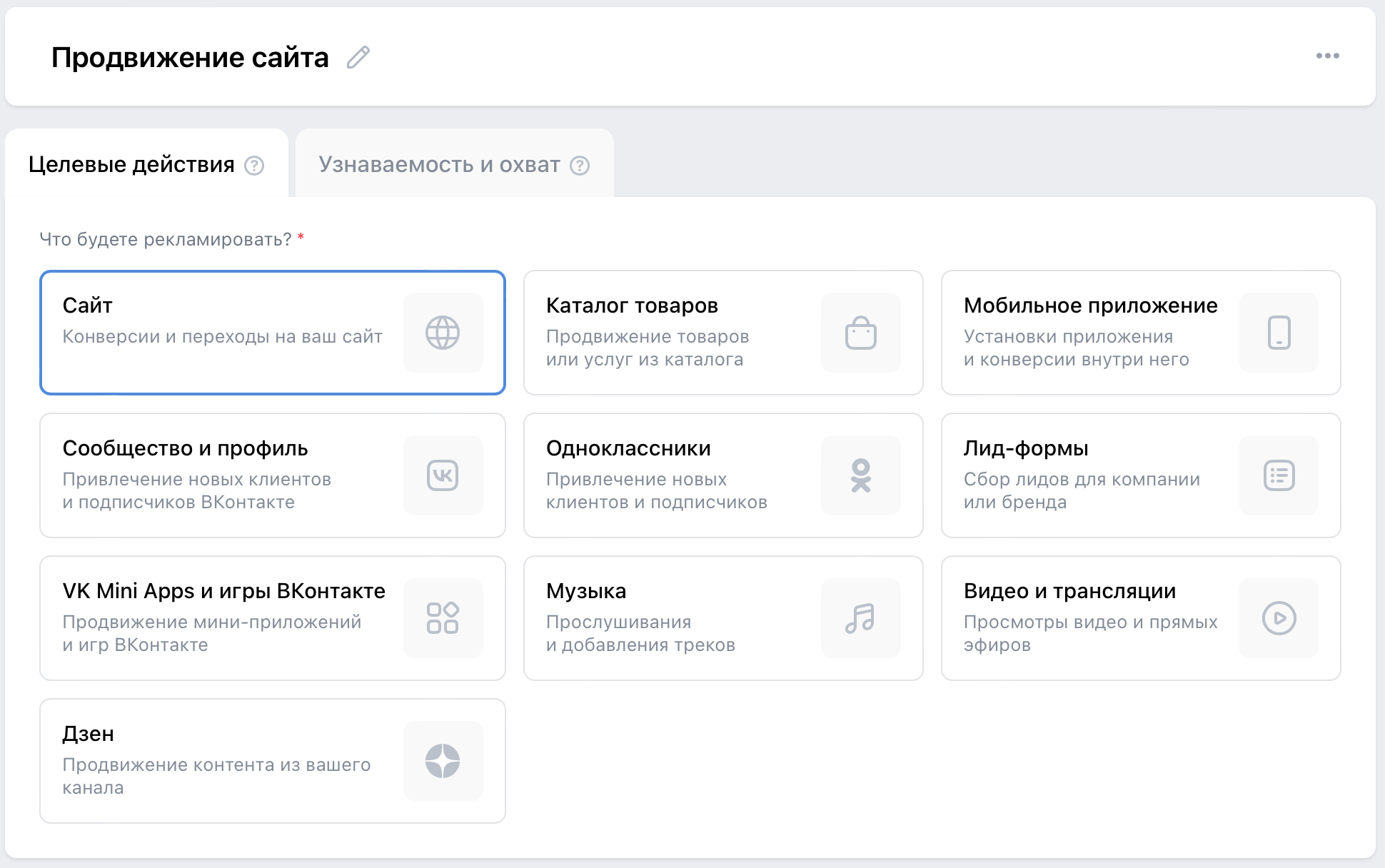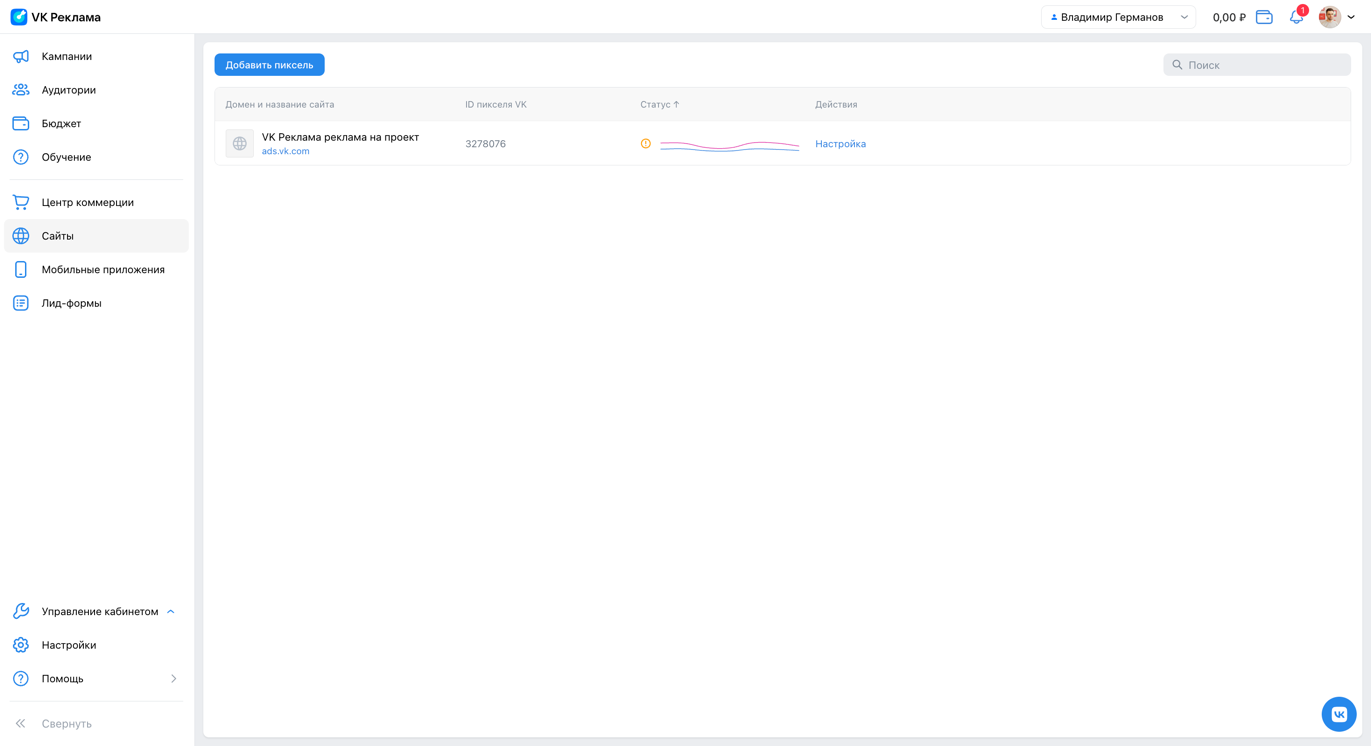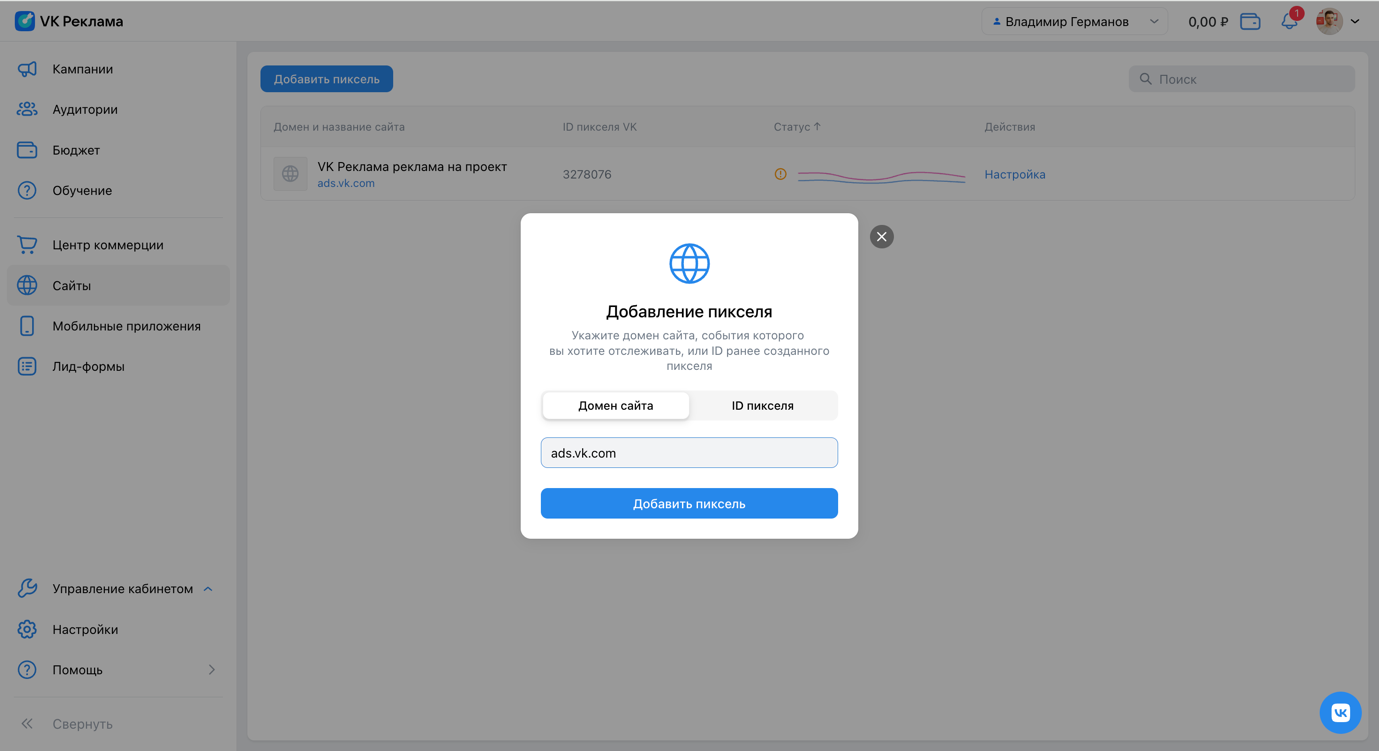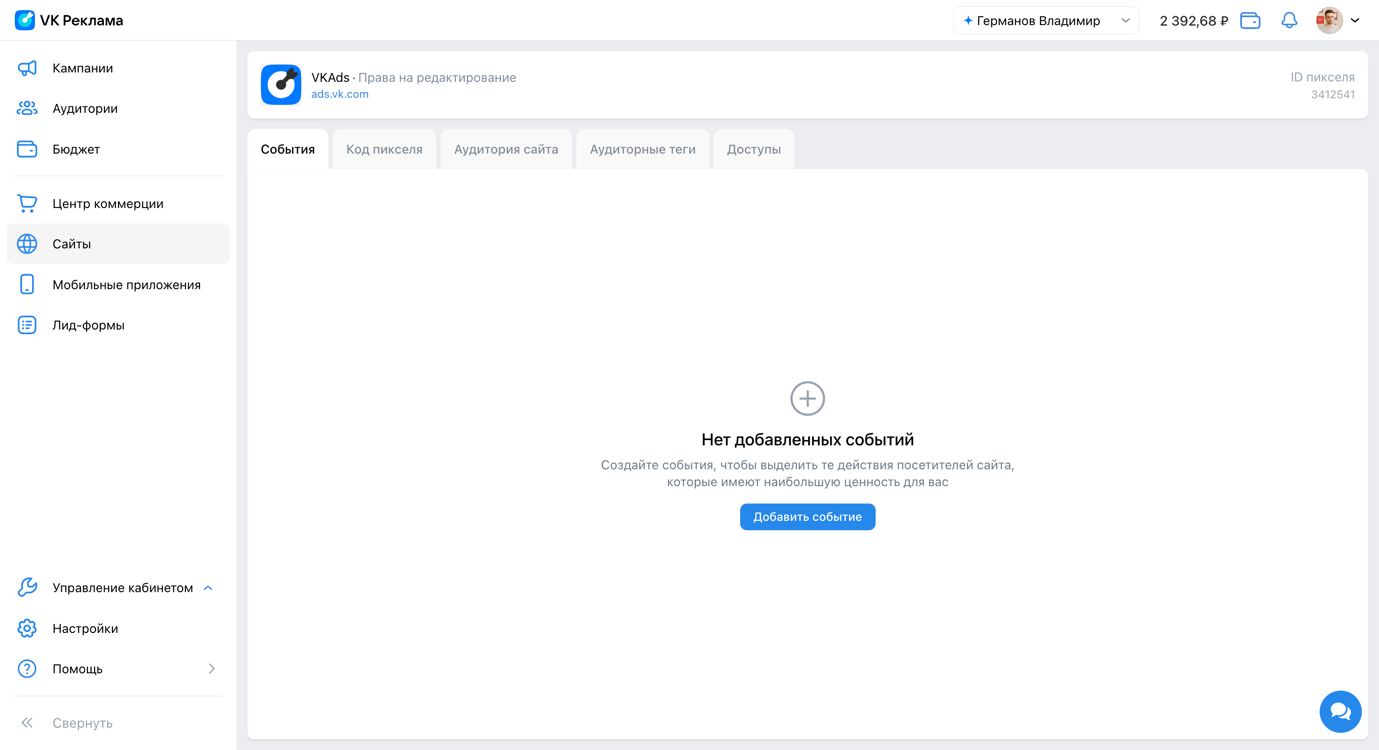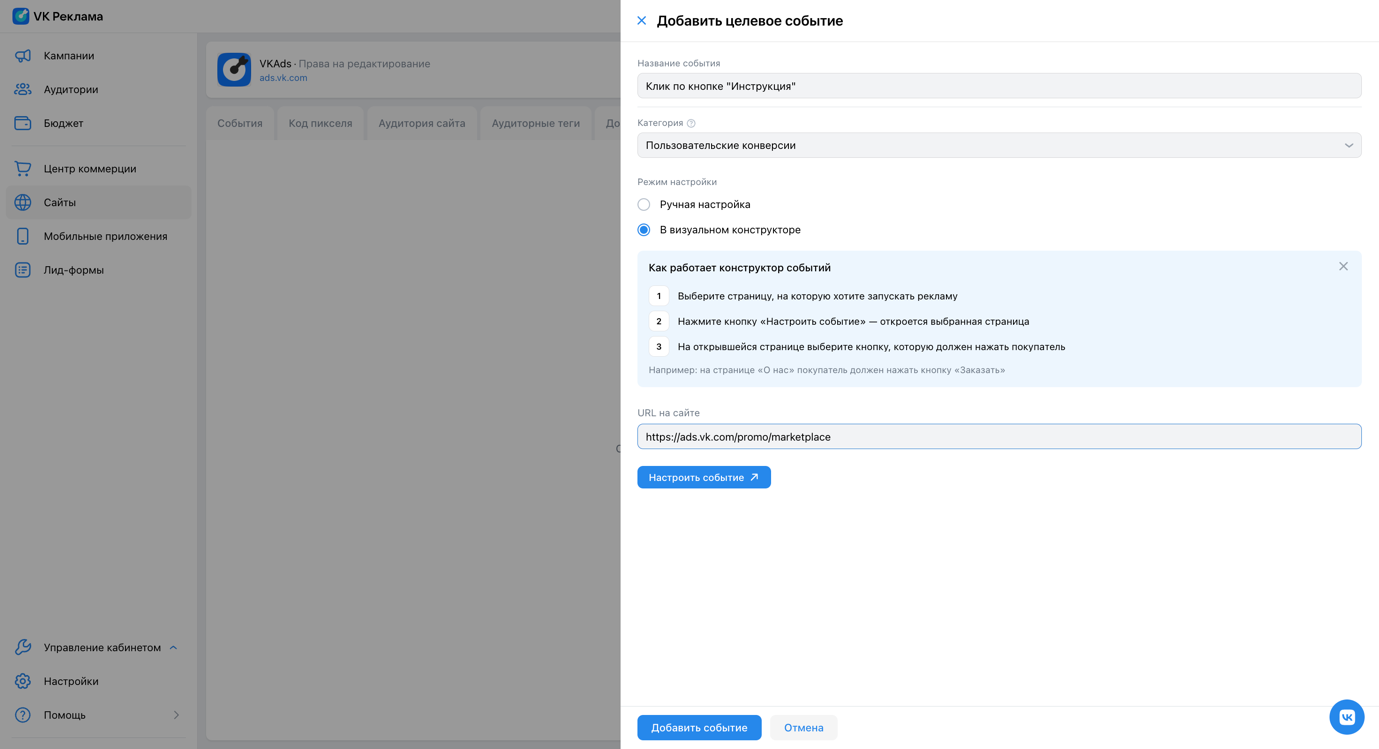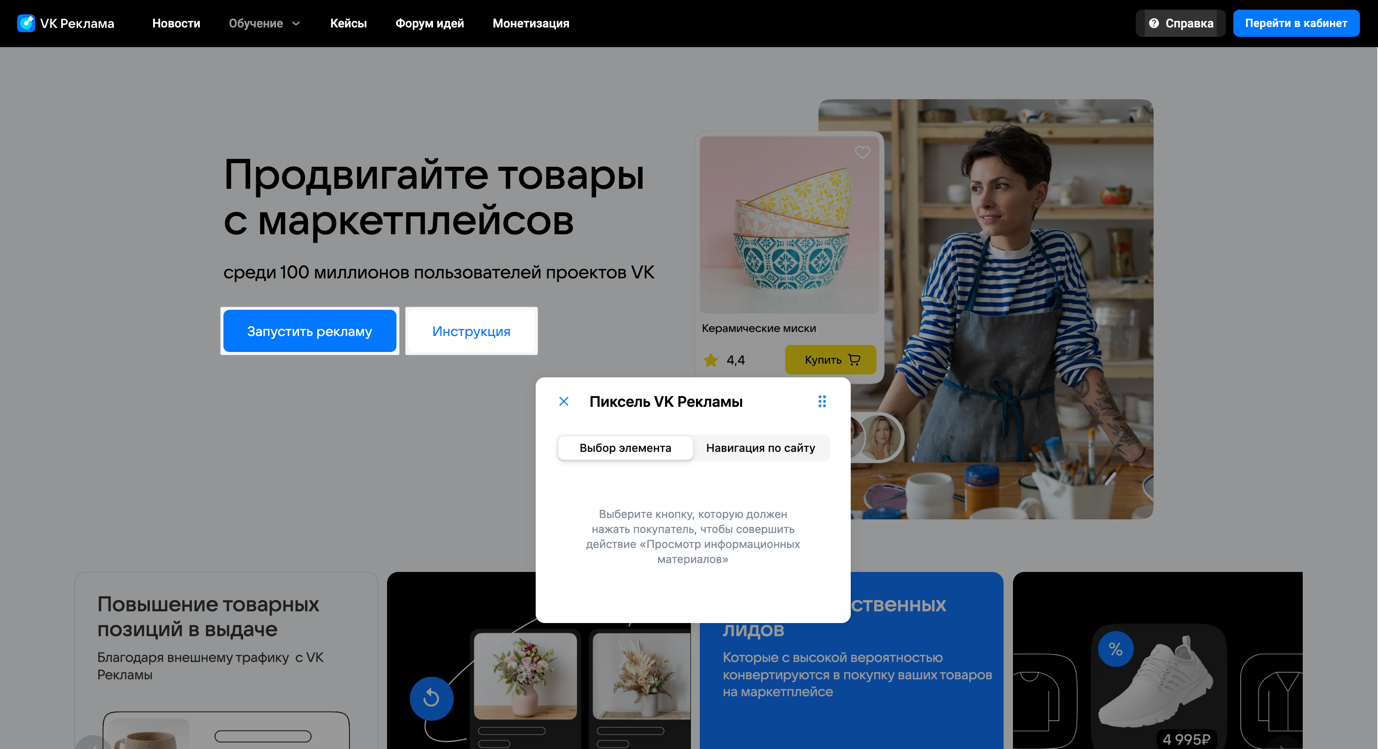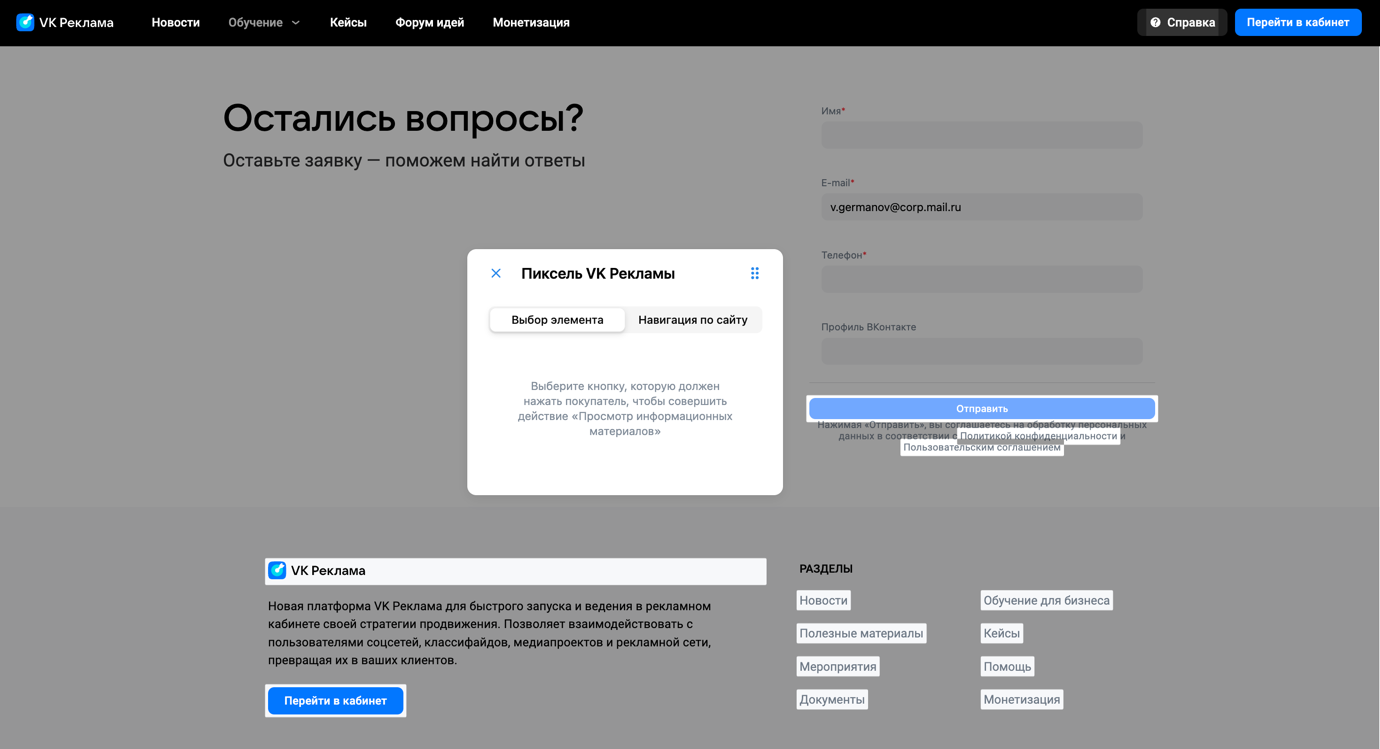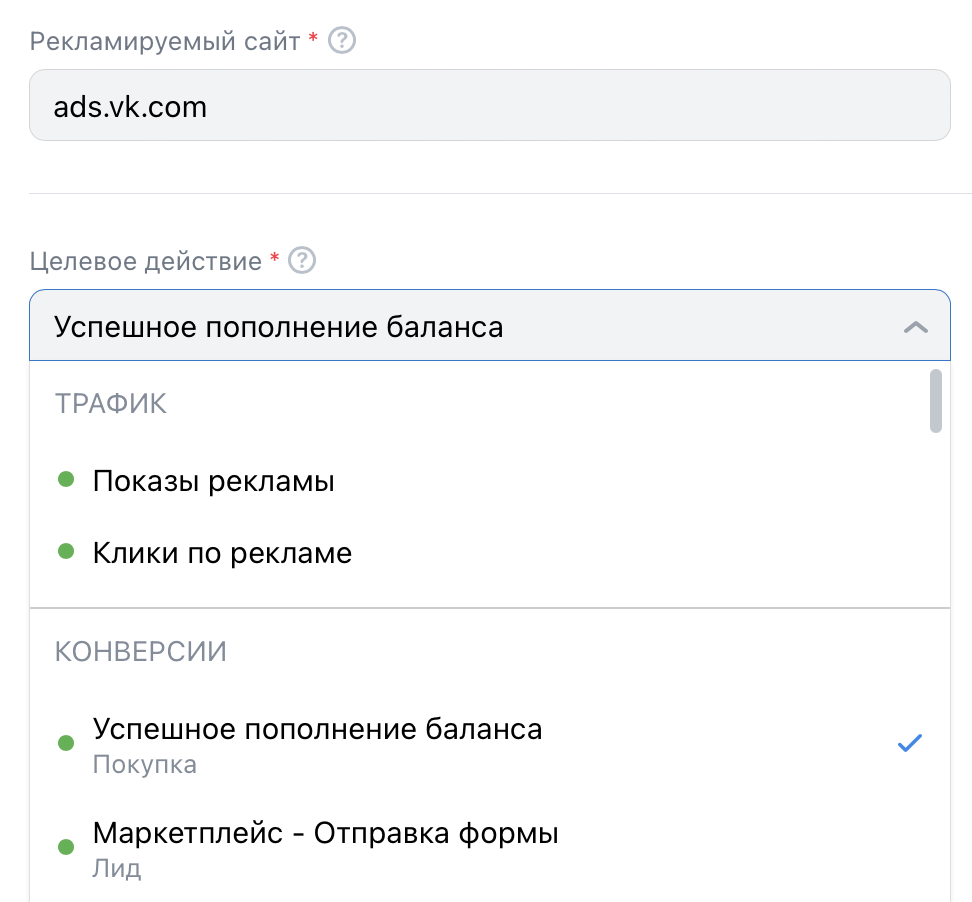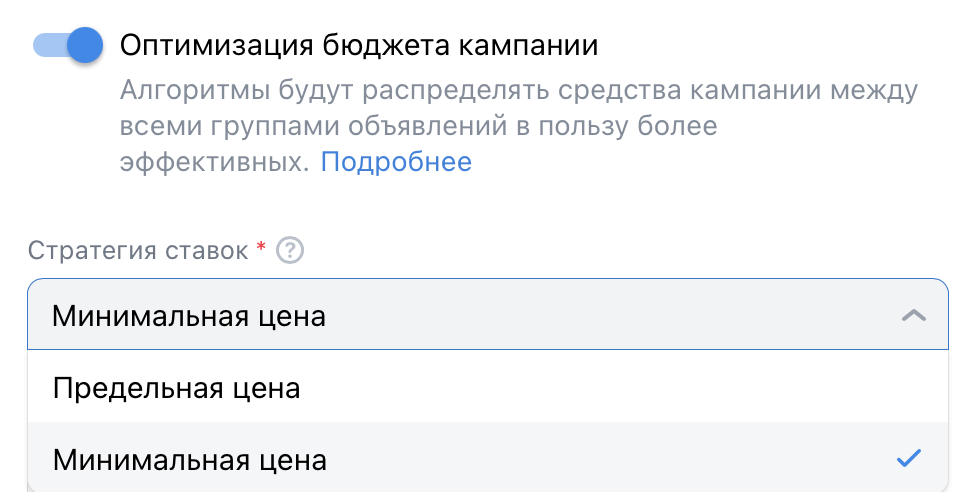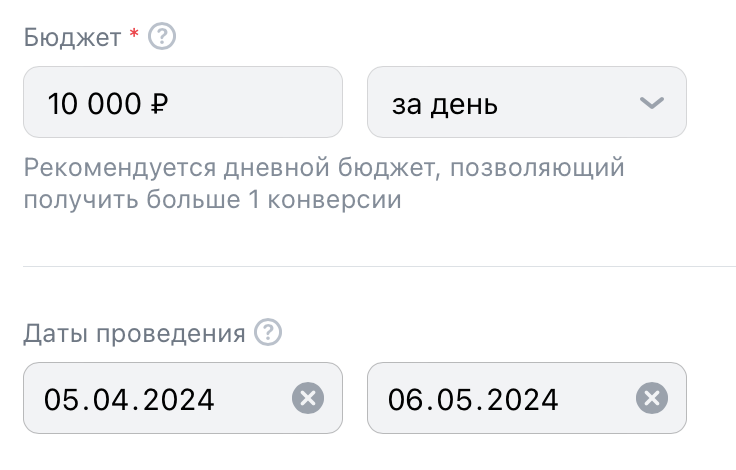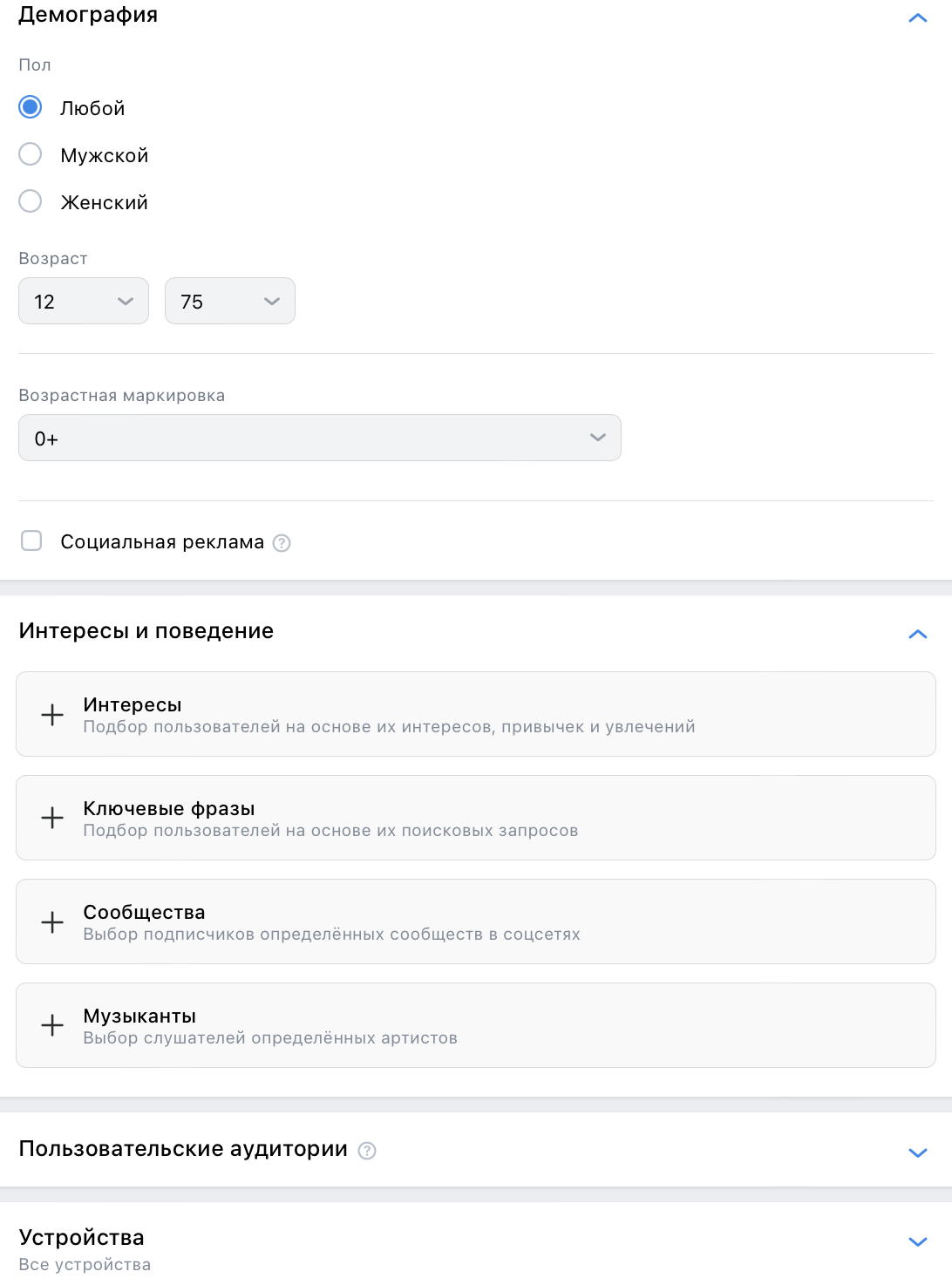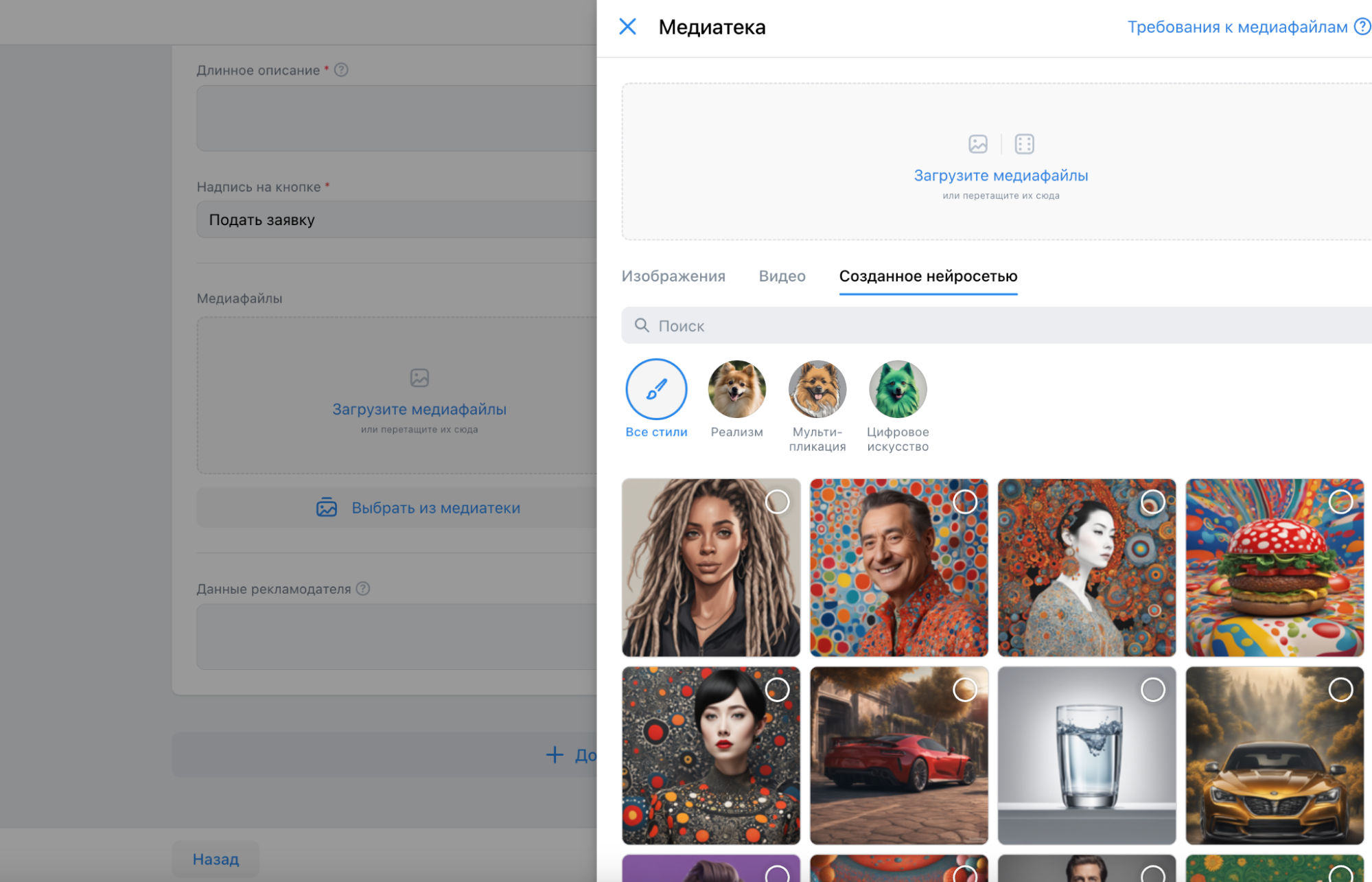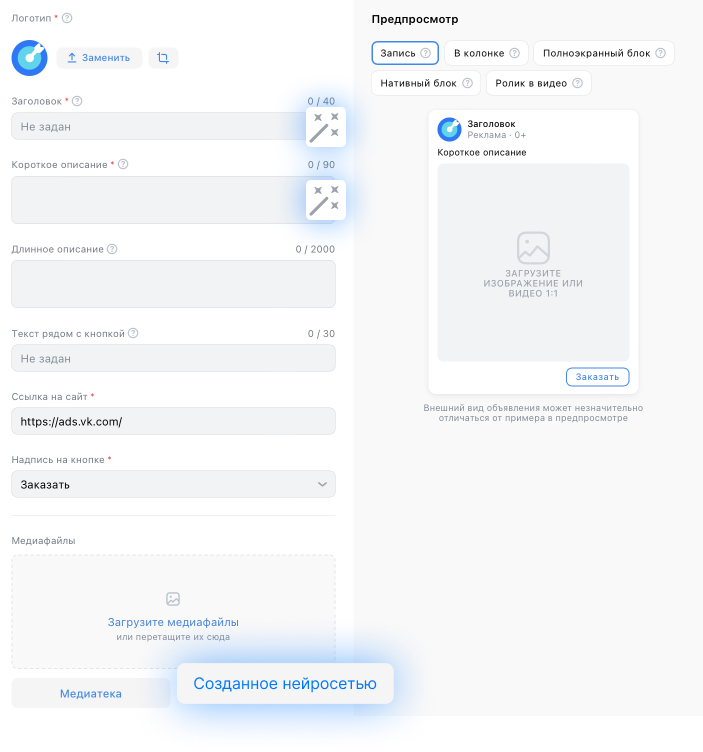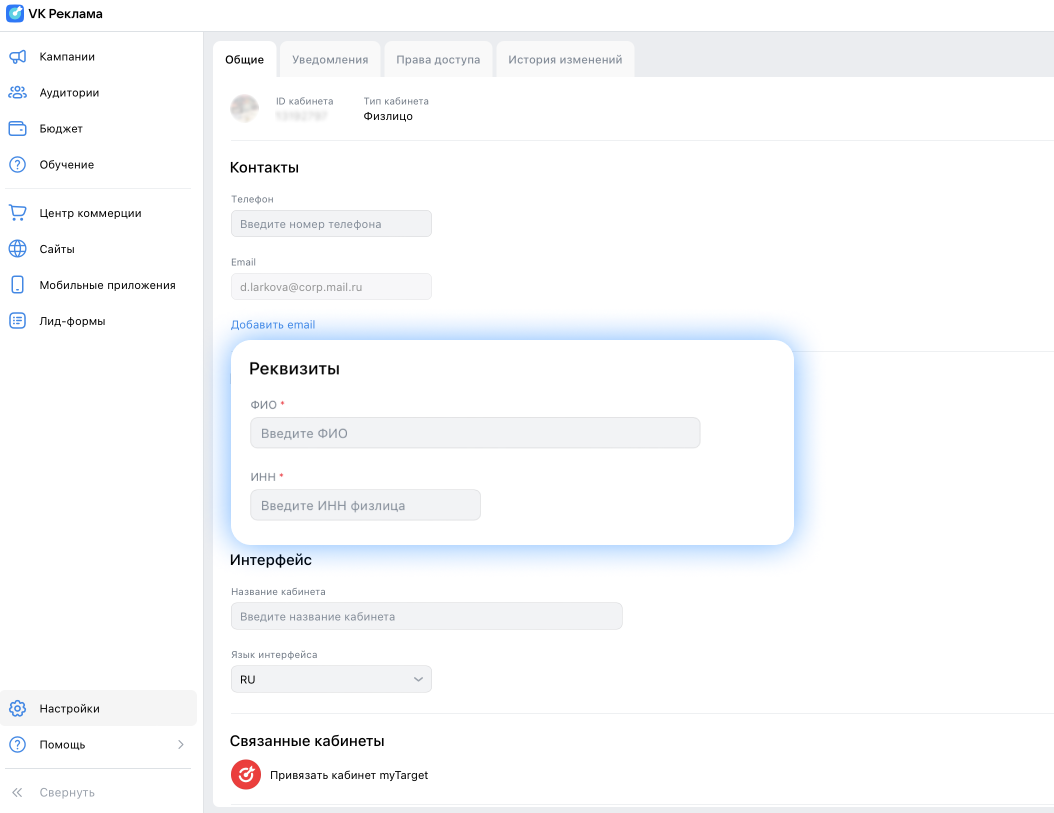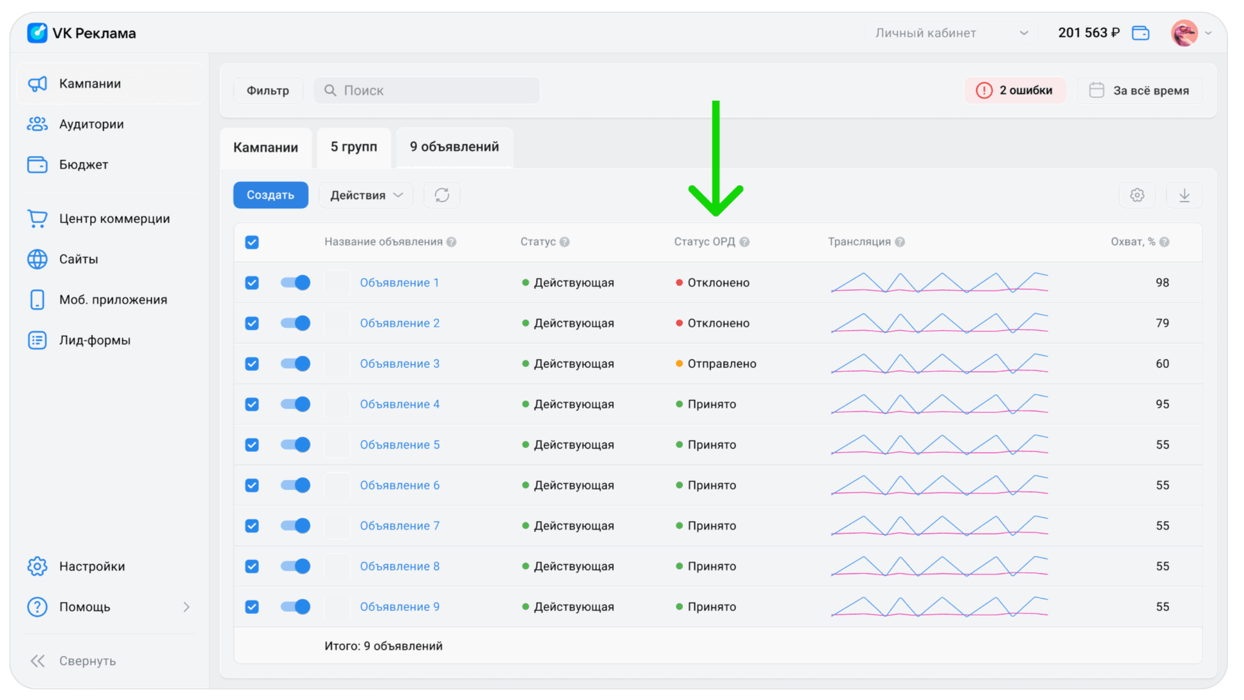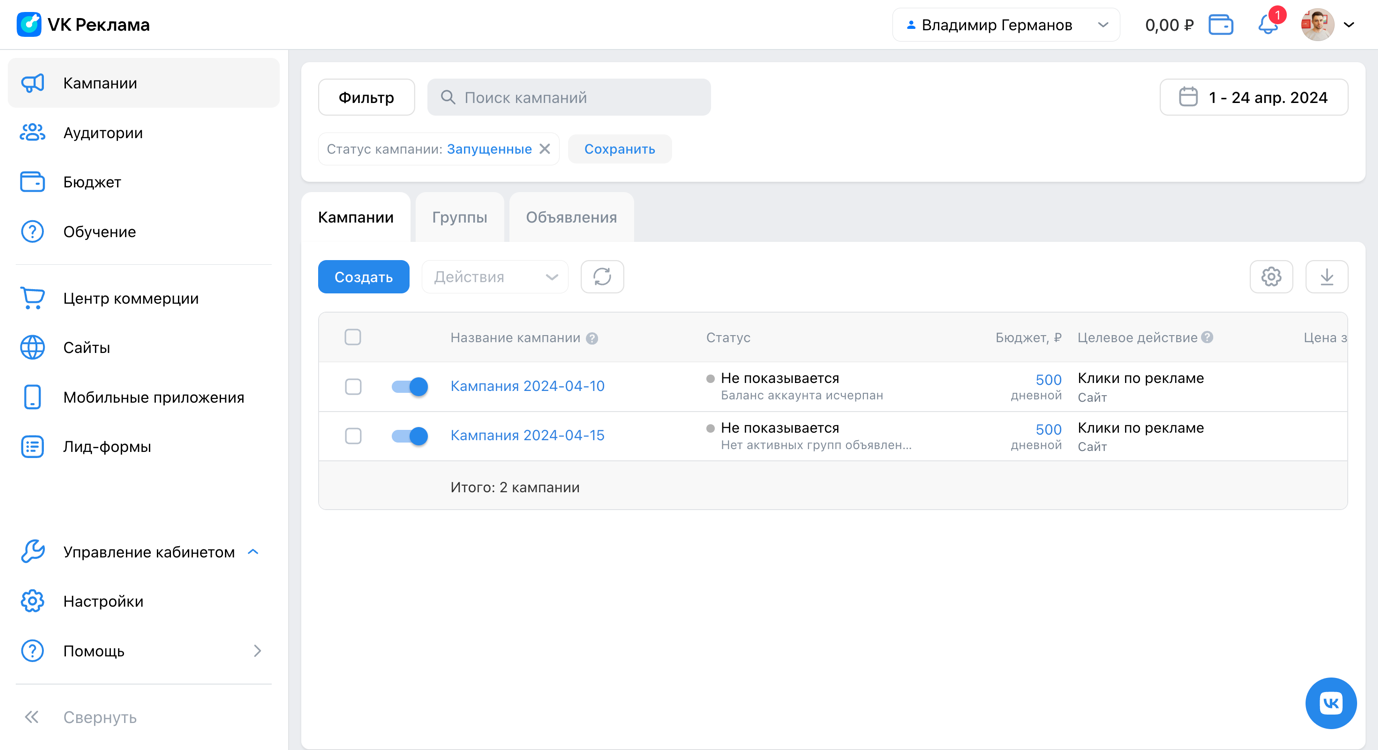VK Реклама: как бизнесу повысить эффективность продвижения сайта
Подробный гайд по инструменту от компании VK.

Как привлекать новых клиентов и удерживать текущую базу покупателей с помощью инструментов продвижения на примере VK Рекламы — в гайде.
Шаг 1: создайте кампанию и выберите объект продвижения
Логика запуска кампании в VK Рекламе строится от объекта продвижения. Чтобы привлекать пользователей на страницу бизнеса, выберите «Сайт» на главном экране.
В поле «Рекламируемый сайт» укажите адрес страницы, на которую пользователи смогут перейти из рекламного объявления.
После этого система предложит создать пиксель для указанного домена.

Эффективная реклама с кешбэком 100%
Таргетированная реклама, которая работает на тебя!
Размещай ее в различных каналах, находи свою аудиторию и получай кешбэк 100% за запуск рекламы.
Подключи сервис от МегаФона, чтобы привлекать еще больше клиентов.
Шаг 2: настройте пиксель
Если вы впервые запускаете продвижение сайта, добавьте перед этим на сайт пиксель — специальный код, который обезличенно оценивает действия посетителей страницы бизнеса и передаёт их в рекламную платформу. Сделать это нужно один раз — обычно при запуске первой кампании нового рекламодателя.
Беспокоиться о конфиденциальности пользователей не нужно: информация, которую получает пиксель, зашифрована и используется только для таргетинга и аналитики.
Пиксель — один из основных источников данных для обучения алгоритмов VK Рекламы при продвижении сайтов. ML-модели учитывают характеристики пользователей, которые совершают определённые действия — добавляют товар в корзину, отправляют заявку на услугу и другие — и показывают объявления похожей аудитории. Другими словами, алгоритмы оптимизируют кампанию под события, которые бизнес выбирает в качестве целевых.
По умолчанию в VK Рекламе доступна оптимизация продвижения сайта на показы и клики. В этих случаях объявления видит аудитория, которая вероятнее заинтересуется предложением бизнеса или перейдёт по рекламе. Продвижение также можно оптимизировать на события пикселя — то есть действия, которые вы сами зафиксируете. Например, добавление товара в корзину, оформление заказа, просмотр карточек товаров, переход в мессенджер и другие.
Также с помощью пикселя можно настраивать ретаргетинг. Другими словами, мотивировать на покупку пользователей, которые посещали определённые разделы сайта, добавляли товары в корзину или оформляли заказ, или предлагать им сопутствующие товары.
Создание пикселя. Для установки пикселя не нужны навыки программирования, достаточно иметь доступ к редактору сайта, чтобы добавить туда фрагмент Java-script кода.
Если вы запускаете кампанию впервые, сначала перейдите в раздел «Сайты» в кабинете VK Рекламы, откройте настройки пикселя и нажмите на кнопку «Добавить пиксель». Для популярных CMS — систем создания и управления сайтами — доступны бесплатные плагины от VK Рекламы, упрощающие добавление кода пикселя.
Создать новый пиксель можно во вкладке «Домен сайта»: проверьте адрес страницы и нажмите «Добавить пиксель» ещё раз.
Если пиксель на сайте уже установлен, запросите доступ к нему. Сделать это можно в разделе «ID пикселя», добавив его идентификатор и почту пользователя, который занимался настройкой.
Шаг 3: используете дополнительные инструменты для адаптации сайта к продвижению
Увеличивать эффективность продвижения можно с помощью разметки сайтов. Для этого в VK Рекламе доступны разные инструменты.
Один из самых простых — визуальный конструктор событий. Достаточно выбрать на странице кнопки и действия, которые будут засчитываться как целевые: например, «Купить» или «Добавить в избранное». Алгоритмы VK Рекламы привлекут пользователей, которые вероятнее по ним кликнут.
Теперь подробнее о настройке визуального конструктора событий. Сначала создайте пиксель VK Рекламы. Как это сделать — рассказали выше.
После перейдите в раздел «Сайты». Найдите в списке нужный пиксель и нажмите «Настройки» — откроется страница для его редактирования. Перейдите во вкладку «События» и нажмите «Добавить событие».
Затем укажите название целевого события: его можно задать автоматически или выбрать вручную. Выберите категорию из выпадающего списка и режим настройки «В конструкторе». Далее введите адрес страницы, на которой планируется настроить событие, в поле «URL Сайта».
Нажмите «Настроить событие» — откроется сайт бизнеса с конструктором.
На сайте нажмите на кнопку с нужным целевым действием, чтобы система начала засчитывать события.
Если кнопка на экране не видна, нажмите «Навигация по странице» и прокрутите страницу до нужного места. Затем вернитесь в «Выбор элемента» и кликните на кнопку ещё раз.
Укажите в конструкторе элементы сайты для аналитики. Можно выбрать одну кнопку или все аналогичные.
Нажмите «Сохранить» в конструкторе событий, и вы автоматически вернётесь в кабинет VK Рекламы.
Шаг 4: выберите целевое действие
Когда пиксель VK Рекламы и события на сайте установлены, переходите к настройке кампании.
Укажите в кабинете целевое действие: показы, клики или нужное бизнесу событие, которое вы зафиксировали в пикселе на третьем шаге. После этого алгоритмы платформы будут привлекать посетителей, которые вероятнее совершат выбранное действие.
Если задача кампании — увеличить продажи или привлечь клиентов, выбирайте оптимизацию по событиям пикселя. Алгоритмы обучатся на действиях пользователей и будут показывать объявления аудитории, которая вероятнее совершит нужное бизнесу действие. В случае со сложной нишей и узкой аудиторией укажите цель «Клики по рекламе» или «Показы рекламы». Так вы соберёте сегмент аудитории, которая предварительно заинтересовалась предложением и перешла на сайт из рекламы. В дальнейшем его можно использовать для ретаргетинга.
Шаг 5: не отключайте оптимизацию бюджета и укажите стратегию ставок
В VK Рекламе по умолчанию включена автоматическая оптимизация бюджета кампании. ML-модели платформы следят, какие группы объявлений приносят более высокий результат и распределяют бюджет в их пользу. Не отключайте эту настройку.
Перейдите к выбору автоматической стратегии, чтобы указать, как алгоритмы должны конкурировать в аукционе с другими рекламодателями. В VK Рекламе две опции: предельная цена и минимальная.
Каждая из двух стратегий решает свою задачу. При подключении предельной цены ML-модели стремятся принести конверсии не дороже указанной стоимости. При выборе минимальной цены система стремится привлечь максимум конверсий настолько дёшево, насколько это возможно. Рекомендуется использовать эту стратегию, так как она предоставляет алгоритмам больше опций для охвата целевой аудитории.
Шаг 6: задайте бюджет и сроки кампании
Укажите в отдельном поле сумму, которую вы готовы потратить на продвижение. При этом учитывайте цели, задачи, сцефицику бизнеса и его клиентов. Оптимально рассчитывать дневной бюджет из стоимости трёх-пяти конверсий в покупку.
После этого выберите даты начала и окончания кампании.
Шаг 7: создайте группы объявлений, установите таргетинги и выберите места размещения
В VK Рекламе кампании делятся на группы, а они — на объявления. Такая структура позволяет удобнее тестировать гипотезы и подходы к охвату целевой аудитории. Групп может быть несколько — на усмотрение бизнеса.
При продвижении сайта можно выбрать таргетинги по соцдему, интересам, устройствам, ключевым фразам, сообществам ВКонтакте и группам ОК, слушателям определённых музыкантов, собственной CRM-базе и по аудитории сайта, собранной пикселем. Обратите внимание, что таргетинги в VK Рекламе устанавливаются на уровне групп.
Помните, что в одной группе рекомендуется использовать один вид дополнительного таргетинга, не считая географии и социально-демографических параметров. В противном случае потенциальная аудитория сузится и бизнес не дотянется до большинства целевых пользователей.
Если интернет-магазин одежды хочет привлечь новых клиентов, подойдёт микс таргетингов по широкому соцдему и интересам к моде и аксессуарам. Чтобы мотивировать текущую базу покупателей на повторные покупки, подключите таргетинг по пользовательской аудитории — то есть по вашей CRM-базе.
Рекомендуется не отключать автоматический выбор мест размещений. Алгоритмы покажут рекламу на всех проектах VK с охватом 99 млн активных пользователей в России в месяц и в рекламной сети, которая включает сотни тысяч сайтов и мобильных приложений.
Шаг 8: создайте объявления
На последнем этапе настройки кампании создайте объявления — то, что пользователи увидят в интернете. Привлечь больше внимания к рекламе помогут вовлекающие изображения или видеоролики, которые можно загрузить в кабинет самостоятельно или выбрать из бесплатной ИИ-галереи.
Найти готовые креативы, которые сгенерировала нейросеть, можно в галерее изображений — в кабинете доступно более 12 тысяч вариантов. Для этого откройте вкладку «Созданное нейросетью» на этапе настройки объявлений и введите в поисковой строке тематику бизнеса, товаров или услуг. На выбор доступно три стиля: реализм, мультипликация и цифровое искусство. Нейросеть обучена на десятках тысяч кампаний в VK Рекламе с наиболее высокими показателями конверсии. Изображения вероятнее успешно пройдут модерацию и привлекут новых клиентов.
Если у картинки, которую вы загрузили самостоятельно, низкое разрешение и при изменении размера её качество ухудшается, воспользуйтесь ИИ-автоулучшением. Алгоритмы сами определят объекты на загруженных изображениях, чтобы обрезать их, дорисовать под разные форматы или снизить шумы.
В кабинете можно автоматически создать заголовок и описание рекламы, а также сгенерировать видеоролик из статичных картинок — достаточно нажать на специальный значок в указанных полях. Инструменты упростят настройку кампаний и расширят их потенциальный охват.
Не забудьте добавить ссылку на сайт и текст для кнопки с призывом к действию.
Проверить, как объявление будет выглядеть для пользователей, можно в блоке «Предпросмотр».
Кампания готова — нажмите «Опубликовать». Объявление отправится на модерацию: 85% креативов в VK Рекламе модерируется в течение четырёх часов.
Шаг 9: промаркируйте рекламу
Не забудьте промаркировать рекламу. Для этого до создания кампании нужно корректно заполнить данные о себе в кабинете VK Рекламы и принять оферту.
Проверить статус по маркировке можно после запуска кампании в разделе «Объявления» VK Рекламы. Если он зелёного цвета, документы приняты ОРД VK и успешно переданы в ЕРИР. Жёлтый цвет показывает процесс обработки, а красный сигнализирует об ошибке.
Шаг 10: регулярно анализируйте результаты
Статистика по кампании отображается в дашборде. Он разделён на три вкладки: «Кампании», «Группы» и «Объявления».
Настройте дашборд под себя и выберите метрики, которые будут показываться. Для этого нажмите на кнопку с шестерёнкой и отметьте нужные показатели: показы, клики, расход, цену за результат и другие. Их можно настроить отдельно для каждой вкладки: для кампаний вы можете выбрать отображение всех метрик, а для групп — только несколько самых важных.
Шаг 11: при необходимости оптимизируйте кампании
Если кампании не приносят нужный результат, протестируйте другие связки креативов и таргетингов. Для этого рекомендуется придерживаться следующих действий:
-
настройте разные таргетинги на уровне каждой группы. Например, в первой группе можно выбрать широкий соцдем, во второй — таргетинг по ключевым фразам;
-
оптимизируйте ключевые фразы, которые вы использовали ранее и которые принесли результат выше KPI, — сузьте их. Если использовался запрос «открыть вклад», конкретизируйте его до названия банка — «открыть вклад в банке ХХХ»;
-
тестируйте изображения и тексты для креативов;
-
загрузите в каждую группу самые эффективные креативы, которые принесли нужный результат в прошлых кампаниях. Объедините их в одной группе с самыми результативными таргетингами;
-
задайте дневной бюджет группы. Его должно хватать на 3–5 конверсий от одного объявления;
-
дайте кампании от трёх до пяти дней для получения статистики;
-
оцените результаты и отключите нерабочие миксы креативов и таргетингов.
Тестирование подхода займёт несколько дней, а своевременное определение рабочих связок позволит оптимизировать расходы на следующие кампании.
Сегодня бизнесу для роста и развития недостаточно просто качественных товаров, услуг и сервиса. Привлекать новых клиентов и увеличивать продажи можно с помощью инструментов продвижения. В условиях постоянно растущей конкуренции эти задачи становятся особенно актуальными.
Мнение редакции может не совпадать с мнением автора. Ваши статьи присылайте нам на 42@cossa.ru. А наши требования к ним — вот тут.